修图匠“用ps制作苹果Logo壁纸【多图】”Photoshop图文教程内容:
本教程介绍如何用photoshop的钢笔和图层样式来制作一个简易的苹果壁纸,先看效果图。

新建文档1280x1024像素,背景白色,建新层,填充#1f1a17。

建新层,用钢笔画下图所示路径,填充白色。
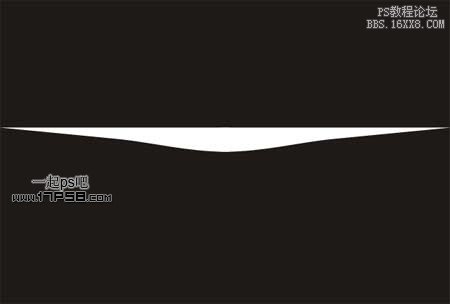
添加图层样式。

将填充归零,效果如下。

建新层,用钢笔画出苹果路径,填充白色。

添加图层样式。
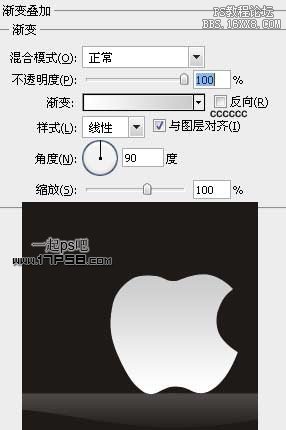
同样方法画出叶子,图层样式和上一步的相同。

复制苹果层(不是叶子层),清除图层样式,这时候苹果是白色显示的,画一椭圆选区,反选,添加蒙版,图层不透明度40%。
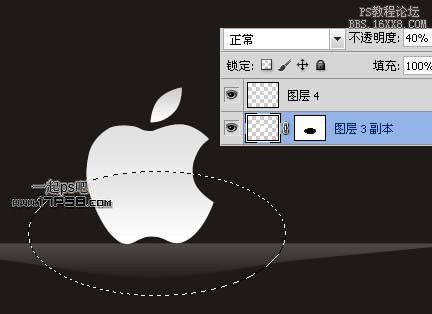
建新层,用钢笔画下图所示路径。
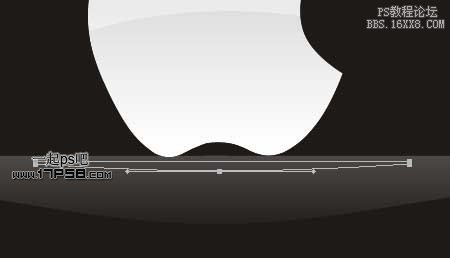
转为选区,填充白色。

滤镜>模糊>高斯模糊4像素。

建新层,用钢笔画如下图形,填充白色。

添加蒙版,黑白直线渐变,图层不透明度60%。

下面制作苹果的倒影,复制苹果层,ctrl+T垂直翻转,挪到下图位置,添加蒙版,黑白直线渐变。

最后处理一下整体细节,最终效果如下。

本教程介绍如何用photoshop的钢笔和图层样式来制作一个简易的苹果壁纸,先看效果图。

新建文档1280x1024像素,背景白色,建新层,填充#1f1a17。

建新层,用钢笔画下图所示路径,填充白色。
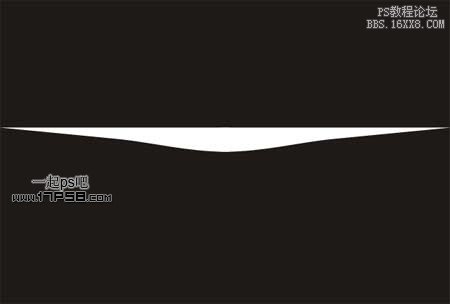
添加图层样式。

将填充归零,效果如下。

建新层,用钢笔画出苹果路径,填充白色。

添加图层样式。
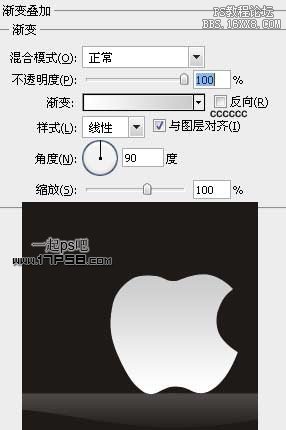
同样方法画出叶子,图层样式和上一步的相同。

复制苹果层(不是叶子层),清除图层样式,这时候苹果是白色显示的,画一椭圆选区,反选,添加蒙版,图层不透明度40%。
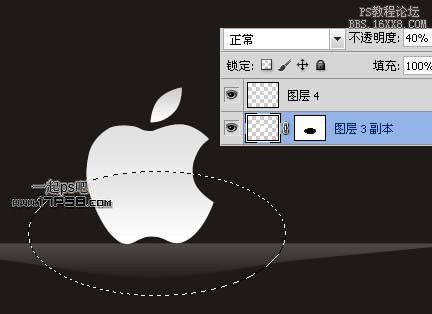
建新层,用钢笔画下图所示路径。
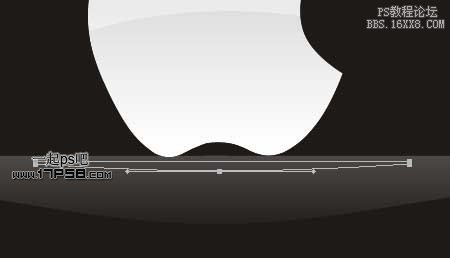
转为选区,填充白色。

滤镜>模糊>高斯模糊4像素。

建新层,用钢笔画如下图形,填充白色。

添加蒙版,黑白直线渐变,图层不透明度60%。

下面制作苹果的倒影,复制苹果层,ctrl+T垂直翻转,挪到下图位置,添加蒙版,黑白直线渐变。

最后处理一下整体细节,最终效果如下。

